手机与电脑无线传输文件的两种方法
- 格式:doc
- 大小:1.11 KB
- 文档页数:1
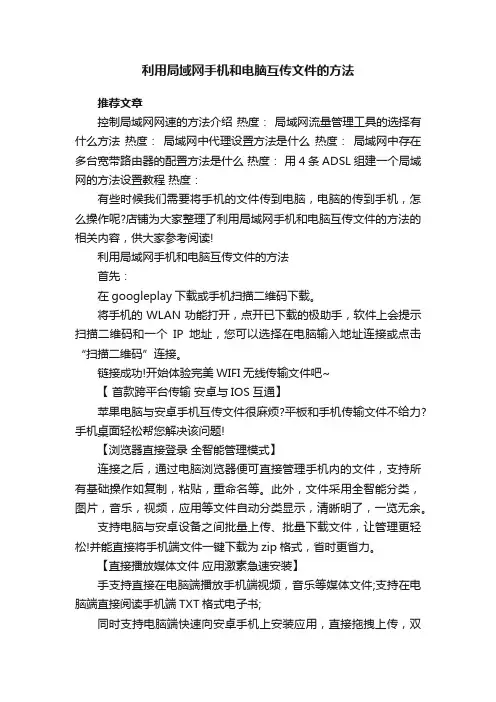
利用局域网手机和电脑互传文件的方法推荐文章控制局域网网速的方法介绍热度:局域网流量管理工具的选择有什么方法热度:局域网中代理设置方法是什么热度:局域网中存在多台宽带路由器的配置方法是什么热度:用4条ADSL组建一个局域网的方法设置教程热度:有些时候我们需要将手机的文件传到电脑,电脑的传到手机,怎么操作呢?店铺为大家整理了利用局域网手机和电脑互传文件的方法的相关内容,供大家参考阅读!利用局域网手机和电脑互传文件的方法首先:在googleplay下载或手机扫描二维码下载。
将手机的WLAN功能打开,点开已下载的极助手,软件上会提示扫描二维码和一个IP地址,您可以选择在电脑输入地址连接或点击“扫描二维码”连接。
链接成功!开始体验完美WIFI无线传输文件吧~【首款跨平台传输安卓与IOS互通】苹果电脑与安卓手机互传文件很麻烦?平板和手机传输文件不给力?手机桌面轻松帮您解决该问题!【浏览器直接登录全智能管理模式】连接之后,通过电脑浏览器便可直接管理手机内的文件,支持所有基础操作如复制,粘贴,重命名等。
此外,文件采用全智能分类,图片,音乐,视频,应用等文件自动分类显示,清晰明了,一览无余。
支持电脑与安卓设备之间批量上传、批量下载文件,让管理更轻松!并能直接将手机端文件一键下载为zip格式,省时更省力。
【直接播放媒体文件应用激素急速安装】手支持直接在电脑端播放手机端视频,音乐等媒体文件;支持在电脑端直接阅读手机端TXT格式电子书;同时支持电脑端快速向安卓手机上安装应用,直接拖拽上传,双击即可成功安装!【桌面实用小组件贴心省心超方便】桌面有三个实用小工具:快速上传,剪切板和浏览器。
只要把文字写入网页剪切板,手机上就可以直接粘贴了。
网页上已输入某个网址,手机上浏览器上就可以直接打开。
8亮点1 同类产品中,体积最小,只有2M;省空间才是硬道理。
2 免费,无广告。
3 支持所有主流浏览器,谷歌,IE,火狐,欧朋,以及苹果Safari。
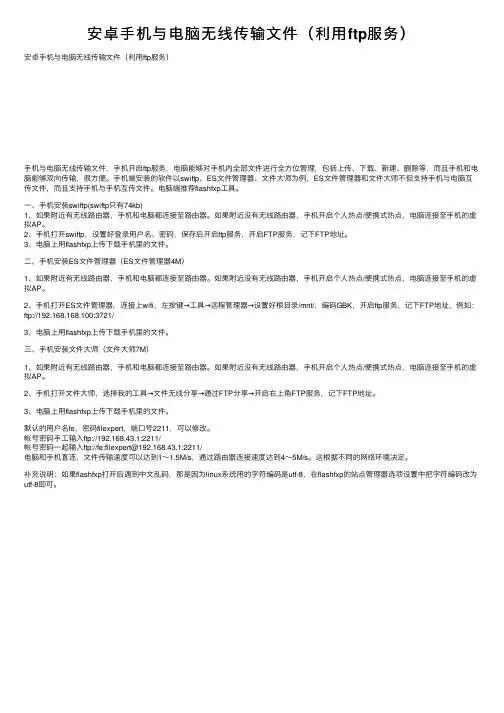
安卓⼿机与电脑⽆线传输⽂件(利⽤ftp服务)安卓⼿机与电脑⽆线传输⽂件(利⽤ftp服务)⼿机与电脑⽆线传输⽂件,⼿机开启ftp服务,电脑能够对⼿机内全部⽂件进⾏全⽅位管理,包括上传、下载、新建、删除等,⽽且⼿机和电脑能够双向传输,很⽅便。
⼿机端安装的软件以swiftp、ES⽂件管理器、⽂件⼤师为例,ES⽂件管理器和⽂件⼤师不但⽀持⼿机与电脑互传⽂件,⽽且⽀持⼿机与⼿机互传⽂件。
电脑端推荐flashfxp⼯具。
⼀、⼿机安装swiftp(swiftp只有74kb)1、如果附近有⽆线路由器,⼿机和电脑都连接⾄路由器。
如果附近没有⽆线路由器,⼿机开启个⼈热点/便携式热点,电脑连接⾄⼿机的虚拟AP。
2、⼿机打开swiftp,设置好登录⽤户名、密码,保存后开启ftp服务,开启FTP服务,记下FTP地址。
3、电脑上⽤flashfxp上传下载⼿机⾥的⽂件。
⼆、⼿机安装ES⽂件管理器(ES⽂件管理器4M)1、如果附近有⽆线路由器,⼿机和电脑都连接⾄路由器。
如果附近没有⽆线路由器,⼿机开启个⼈热点/便携式热点,电脑连接⾄⼿机的虚拟AP。
2、⼿机打开ES⽂件管理器,连接上wifi,左按键→⼯具→远程管理器→设置好根⽬录/mnt/,编码GBK,开启ftp服务,记下FTP地址,例如:ftp://192.168.168.100:3721/3、电脑上⽤flashfxp上传下载⼿机⾥的⽂件。
三、⼿机安装⽂件⼤师(⽂件⼤师7M)1、如果附近有⽆线路由器,⼿机和电脑都连接⾄路由器。
如果附近没有⽆线路由器,⼿机开启个⼈热点/便携式热点,电脑连接⾄⼿机的虚拟AP。
2、⼿机打开⽂件⼤师,选择我的⼯具→⽂件⽆线分享→通过FTP分享→开启右上⾓FTP服务,记下FTP地址。
3、电脑上⽤flashfxp上传下载⼿机⾥的⽂件。
默认的⽤户名fe,密码filexpert,端⼝号2211,可以修改。
帐号密码⼿⼯输⼊ftp://192.168.43.1:2211/帐号密码⼀起输⼊ftp://fe:filexpert@192.168.43.1:2211/电脑和⼿机直连,⽂件传输速度可以达到1~1.5M/s,通过路由器连接速度达到4~5M/s。
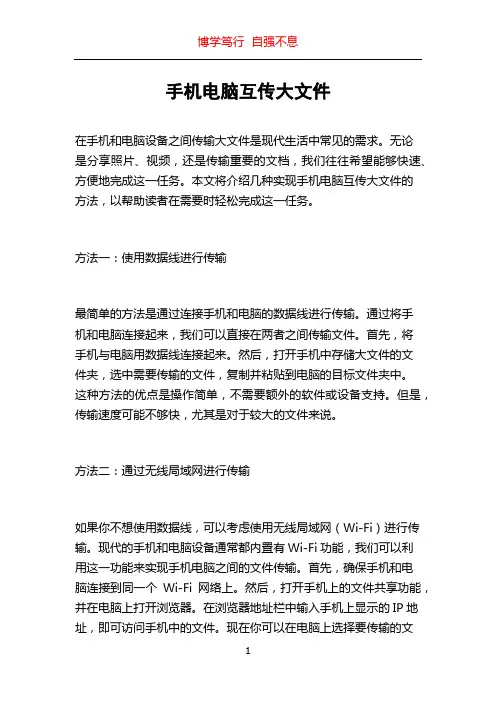
手机电脑互传大文件在手机和电脑设备之间传输大文件是现代生活中常见的需求。
无论是分享照片、视频,还是传输重要的文档,我们往往希望能够快速、方便地完成这一任务。
本文将介绍几种实现手机电脑互传大文件的方法,以帮助读者在需要时轻松完成这一任务。
方法一:使用数据线进行传输最简单的方法是通过连接手机和电脑的数据线进行传输。
通过将手机和电脑连接起来,我们可以直接在两者之间传输文件。
首先,将手机与电脑用数据线连接起来。
然后,打开手机中存储大文件的文件夹,选中需要传输的文件,复制并粘贴到电脑的目标文件夹中。
这种方法的优点是操作简单,不需要额外的软件或设备支持。
但是,传输速度可能不够快,尤其是对于较大的文件来说。
方法二:通过无线局域网进行传输如果你不想使用数据线,可以考虑使用无线局域网(Wi-Fi)进行传输。
现代的手机和电脑设备通常都内置有Wi-Fi功能,我们可以利用这一功能来实现手机电脑之间的文件传输。
首先,确保手机和电脑连接到同一个Wi-Fi网络上。
然后,打开手机上的文件共享功能,并在电脑上打开浏览器。
在浏览器地址栏中输入手机上显示的IP地址,即可访问手机中的文件。
现在你可以在电脑上选择要传输的文件并下载到本地。
这种方法的优点是不需要数据线连接,传输速度相对较快。
但是,需要注意的是,这种方法只能实现在同一Wi-Fi网络下的传输,而且需要确保网络连接的稳定性。
方法三:使用云存储服务进行传输随着云存储服务的普及和发展,我们可以考虑利用这些服务来实现手机电脑之间大文件的互传。
通过在手机和电脑上安装并登录相同的云存储应用程序,我们可以将文件上传到云存储中并在其他设备上进行下载。
首先,打开手机上的云存储应用程序,选择需要上传的文件,然后将其上传到云存储中。
接下来,在电脑上打开相同的云存储应用程序,登录同一账号,即可在云存储中找到已上传的文件,选择下载到电脑中。
这种方法的优点是灵活性高,不受时间和空间的限制,方便在不同设备之间进行文件传输。
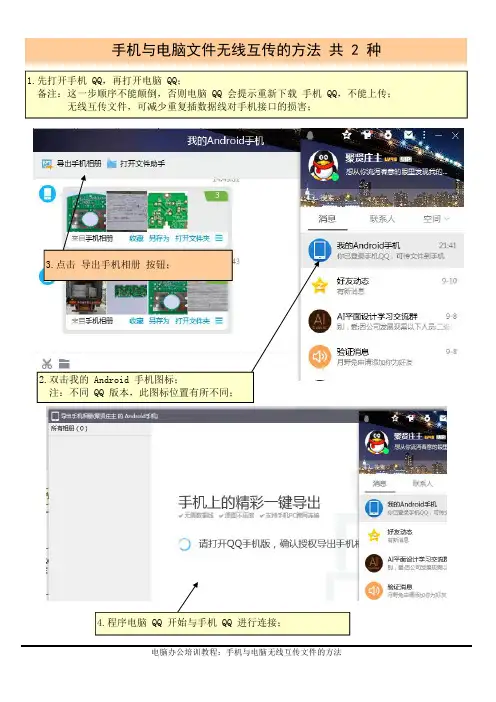
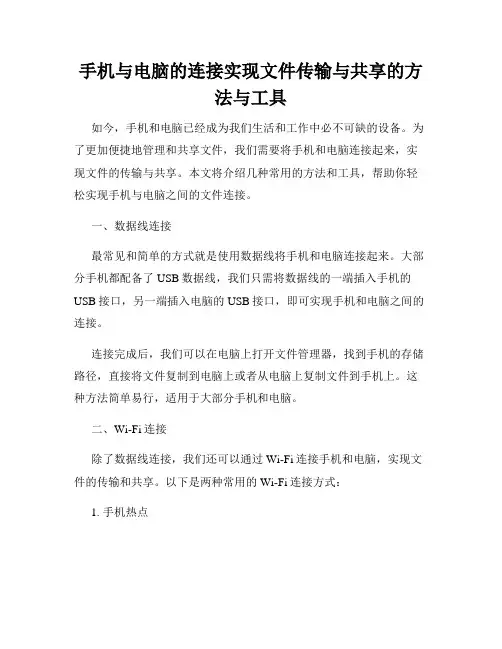
手机与电脑的连接实现文件传输与共享的方法与工具如今,手机和电脑已经成为我们生活和工作中必不可缺的设备。
为了更加便捷地管理和共享文件,我们需要将手机和电脑连接起来,实现文件的传输与共享。
本文将介绍几种常用的方法和工具,帮助你轻松实现手机与电脑之间的文件连接。
一、数据线连接最常见和简单的方式就是使用数据线将手机和电脑连接起来。
大部分手机都配备了USB数据线,我们只需将数据线的一端插入手机的USB接口,另一端插入电脑的USB接口,即可实现手机和电脑之间的连接。
连接完成后,我们可以在电脑上打开文件管理器,找到手机的存储路径,直接将文件复制到电脑上或者从电脑上复制文件到手机上。
这种方法简单易行,适用于大部分手机和电脑。
二、Wi-Fi连接除了数据线连接,我们还可以通过Wi-Fi连接手机和电脑,实现文件的传输和共享。
以下是两种常用的Wi-Fi连接方式:1. 手机热点我们可以在手机上创建一个Wi-Fi热点,然后让电脑连接到这个热点上。
连接完成后,我们可以使用文件传输工具,如微软的OneDrive、谷歌的Google Drive等,在手机和电脑之间传输文件。
这种方式无需数据线,更加方便灵活,适用于在外出办公或无数据线情况下的文件传输。
2. 局域网共享若手机和电脑连接在同一个局域网中,我们可以通过局域网共享来实现文件的传输和共享。
首先,确保手机和电脑都连接到同一个Wi-Fi网络上,然后在电脑上打开文件共享功能,在手机上打开文件管理器,找到局域网共享选项,即可访问电脑上的文件。
这种方式适用于手机和电脑在同一局域网内时,方便实现文件的快速共享。
三、第三方工具除了上述方法,我们还可以利用一些第三方工具来实现手机和电脑之间的文件连接与共享。
1. AirDroidAirDroid是一款功能强大的手机管理工具,它可以通过无线网络将手机和电脑连接起来,实现文件传输、通话管理、短信管理等功能。
我们只需在手机上下载并安装AirDroid应用,在电脑上打开AirDroid的官方网站,登录同一个账号,即可在电脑上管理手机上的文件。

手机如何用无线连接电脑传输文件4种手机电脑文件无线传输方法现如今移动互联网的迅猛发展,速度和便捷是主要功臣。
随着日常生活工作需要,手机、iPad、笔记本等之间的数据传输越发频繁,那么手机怎么无线连接电脑传输文件?如果你还在用着长长的USB数据线连接电脑传文件的话,你就Out了!下面脚本之家小编为大家带来4种手机电脑无线传文件方法,将让从此摆脱传文件,无需数据线的烦恼。
先说两种小米手机自带的两种方法,其实大多数智能手机都通用!1.FTP传输打开文件管理,在手机界面单击远程管理,启动服务,在然后按照提示在电脑端输入它提示的字符即可,即:在电脑输入之后,你手机里面的文件就一览无余啦!2.金山快盘传输选择你要传输的文件,然后选择发送到快盘。
然后去文件管理,找到了快盘的界面,就会看到刚才自己传的照片了!开启电脑浏览器输入快盘网址:,选择以小米账号登陆,其他用户也可以自行注册一个账号即可!进去就可以看到刚才传的照片了,这种方法就是云盘传输的方法。
下面给大家介绍两种聊天工具无线传输的方法:3.QQ文件传输qq也能传输文件?!我可以告诉你,那是必须的!传输的文件不但可以是照片,视频也是可以的,这里拿照片为例。
当选择好图片后,发送到我的电脑,就可以看到已经发送的状态了。
然后电脑登陆你的qq,你就会收到你刚才发的图片啦!是不是很方便呢!4.用微信传输qq可以,微信也可以对吧,你想到了吗?首先在电脑上操作,打开浏览器打开微信网页版,网址是:/。
我们开启微信,单击右上角的+,选择扫一扫,对着电脑扫上一扫就可以了!接着登录,进来之后你就会看到多了一个文件传输助手,单击它我们可以开始传输文件了,单击+,然后选择你要传输文件,发送就OK啦!看看电脑,你就会接受到你刚才发的文件了。
手机无线连接电脑传输文件就是这么简单,方便快捷,当然前提是,你的手机要有网络支持,最好是Wif网络。
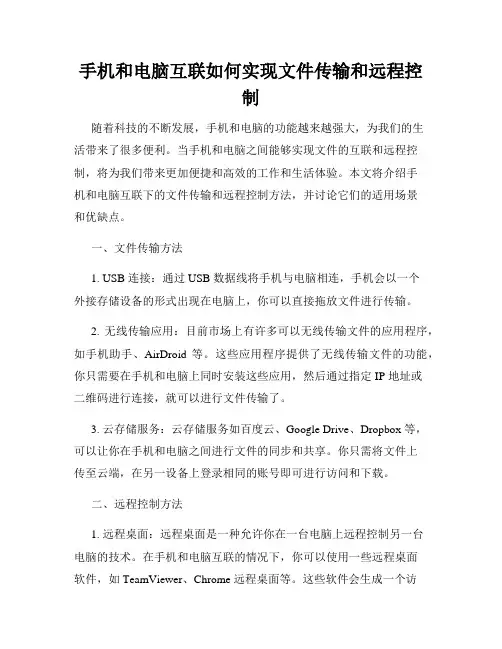
手机和电脑互联如何实现文件传输和远程控制随着科技的不断发展,手机和电脑的功能越来越强大,为我们的生活带来了很多便利。
当手机和电脑之间能够实现文件的互联和远程控制,将为我们带来更加便捷和高效的工作和生活体验。
本文将介绍手机和电脑互联下的文件传输和远程控制方法,并讨论它们的适用场景和优缺点。
一、文件传输方法1. USB 连接:通过 USB 数据线将手机与电脑相连,手机会以一个外接存储设备的形式出现在电脑上,你可以直接拖放文件进行传输。
2. 无线传输应用:目前市场上有许多可以无线传输文件的应用程序,如手机助手、AirDroid 等。
这些应用程序提供了无线传输文件的功能,你只需要在手机和电脑上同时安装这些应用,然后通过指定 IP 地址或二维码进行连接,就可以进行文件传输了。
3. 云存储服务:云存储服务如百度云、Google Drive、Dropbox 等,可以让你在手机和电脑之间进行文件的同步和共享。
你只需将文件上传至云端,在另一设备上登录相同的账号即可进行访问和下载。
二、远程控制方法1. 远程桌面:远程桌面是一种允许你在一台电脑上远程控制另一台电脑的技术。
在手机和电脑互联的情况下,你可以使用一些远程桌面软件,如 TeamViewer、Chrome 远程桌面等。
这些软件会生成一个访问码,你只需在手机上输入该访问码,就可以远程控制电脑并对其操作。
2. 手机助手应用:手机助手应用可以实现手机对电脑的远程控制。
比如,你可以通过手机助手将手机屏幕投射到电脑上,并利用电脑上的鼠标和键盘操作手机。
3. 脚本编程:对于一些高级用户,他们可以通过编写脚本来实现手机对电脑的远程控制。
不同的操作系统可能有不同的脚本语言,并且可能需要一定的编程知识。
三、适用场景和优缺点1. 文件传输方法的适用场景和优缺点:USB 连接适用于需要高速数据传输的场景,但有一定的物理限制;无线传输应用适用于需要频繁传输文件的场景,但受到网络条件的限制;云存储服务适用于需要多设备同步和共享的场景,但需要一定的网络带宽。
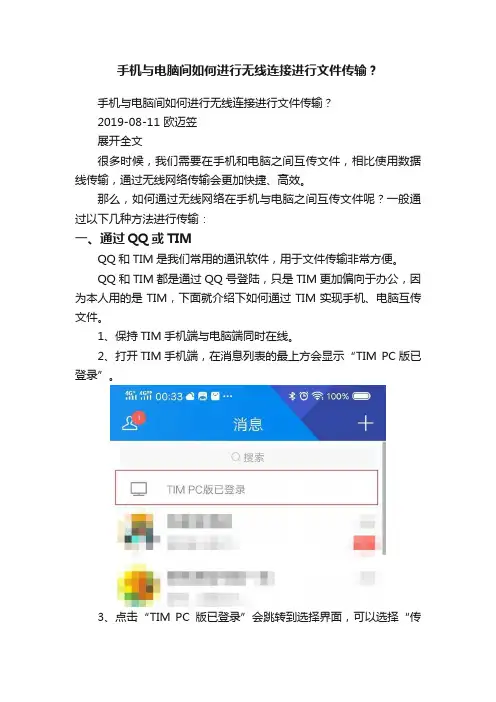
手机与电脑间如何进行无线连接进行文件传输?手机与电脑间如何进行无线连接进行文件传输?2019-08-11 欧迈笠展开全文很多时候,我们需要在手机和电脑之间互传文件,相比使用数据线传输,通过无线网络传输会更加快捷、高效。
那么,如何通过无线网络在手机与电脑之间互传文件呢?一般通过以下几种方法进行传输:一、通过QQ或TIMQQ和TIM是我们常用的通讯软件,用于文件传输非常方便。
QQ和TIM都是通过QQ号登陆,只是TIM更加偏向于办公,因为本人用的是TIM,下面就介绍下如何通过TIM实现手机、电脑互传文件。
1、保持TIM手机端与电脑端同时在线。
2、打开TIM手机端,在消息列表的最上方会显示“TIM PC版已登录”。
3、点击“TIM PC版已登录”会跳转到选择界面,可以选择“传文件到电脑”或“查看电脑上的文件”。
4、选择“传文件到电脑上”打开“我的电脑”对话窗口,发送文件就和朋友之间传文件方法相同。
5、如何选择“查看电脑上的文件”则会弹出确认密码窗口。
6、输入正确的密码后即可查看电脑上的所有文件。
同时TIM电脑端会有访问提示。
二、通过微信传输微信与QQ的操作方法大同小异,同样需要手机端与电脑端同时在线,在手机端或电脑端找到“文件传输助手”,即可实现手机、电脑之间文件传输。
1、电脑发送到手机打开文件传输助手,点击“发送文件”图标,即可将文件发送至手机。
2、手机发送到电脑手机端发送到电脑,同样也是打开文件传输助手,发送文件与好友聊天发送文件的方法一致。
三、通过邮件发送在电脑上打开QQ邮箱(或其他邮箱),点击“写信”,收件人为自己,点击编辑区左上角的“添加附件按钮”将需要发送的文件添加并上传,然后发送邮件。
然后,登陆手机上的邮箱,打开自己发送的邮件,点击附件下载即可。
四、通过网盘中转可以在手机端或电脑端将需要传输的文件上传到云端(比如:微云、百度网盘等),然后再用另一个设备打开下载。
当然,方法有很多种,但个人认为只有【QQ、TIM、微信】传输最快捷。
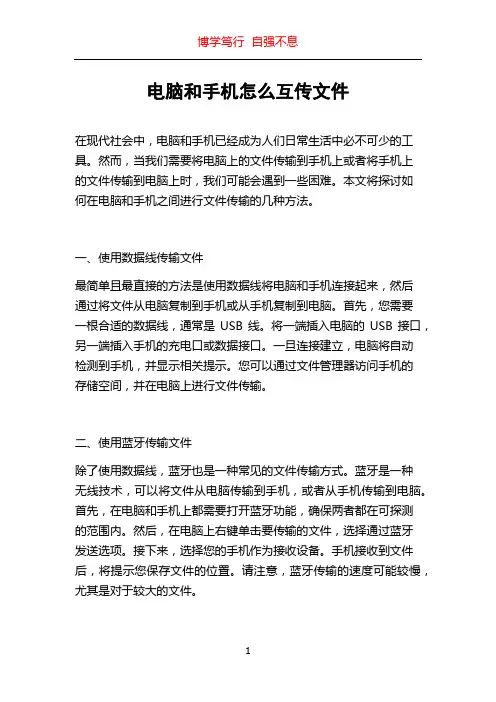
电脑和手机怎么互传文件在现代社会中,电脑和手机已经成为人们日常生活中必不可少的工具。
然而,当我们需要将电脑上的文件传输到手机上或者将手机上的文件传输到电脑上时,我们可能会遇到一些困难。
本文将探讨如何在电脑和手机之间进行文件传输的几种方法。
一、使用数据线传输文件最简单且最直接的方法是使用数据线将电脑和手机连接起来,然后通过将文件从电脑复制到手机或从手机复制到电脑。
首先,您需要一根合适的数据线,通常是USB线。
将一端插入电脑的USB接口,另一端插入手机的充电口或数据接口。
一旦连接建立,电脑将自动检测到手机,并显示相关提示。
您可以通过文件管理器访问手机的存储空间,并在电脑上进行文件传输。
二、使用蓝牙传输文件除了使用数据线,蓝牙也是一种常见的文件传输方式。
蓝牙是一种无线技术,可以将文件从电脑传输到手机,或者从手机传输到电脑。
首先,在电脑和手机上都需要打开蓝牙功能,确保两者都在可探测的范围内。
然后,在电脑上右键单击要传输的文件,选择通过蓝牙发送选项。
接下来,选择您的手机作为接收设备。
手机接收到文件后,将提示您保存文件的位置。
请注意,蓝牙传输的速度可能较慢,尤其是对于较大的文件。
三、使用云存储传输文件云存储是一种方便的文件传输方式,它允许用户将文件上传到远程服务器,然后从任何设备访问这些文件。
许多云存储服务提供了相应的应用程序,可以在电脑和手机上安装。
您只需要在两个设备上登录同一个云存储账户,并将要传输的文件上传到云存储服务器。
然后,您可以在电脑和手机上都访问和下载这些文件。
常用的云存储服务包括谷歌云端硬盘、Dropbox和OneDrive等。
四、使用文件传输应用程序另一种方便的方法是使用文件传输应用程序。
这些应用程序允许用户通过Wi-Fi网络在电脑和手机之间直接传输文件。
在电脑上,您需要下载并安装相应的应用程序,然后将其运行在后台。
然后,在手机上下载并安装相同的应用程序。
通过应用程序的界面,您可以轻松地将文件从电脑发送到手机或从手机发送到电脑。
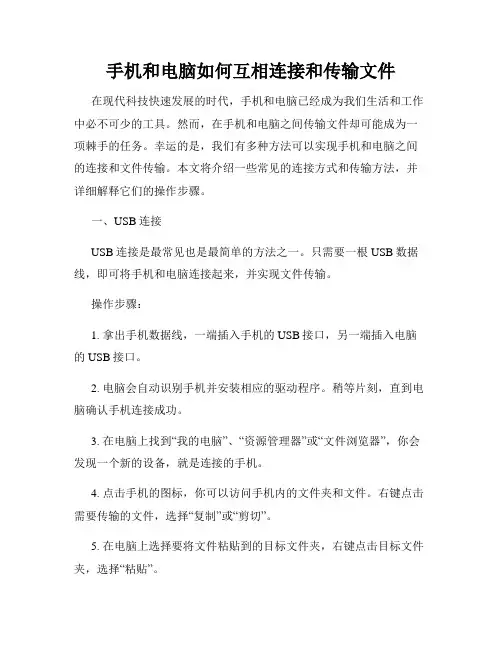
手机和电脑如何互相连接和传输文件在现代科技快速发展的时代,手机和电脑已经成为我们生活和工作中必不可少的工具。
然而,在手机和电脑之间传输文件却可能成为一项棘手的任务。
幸运的是,我们有多种方法可以实现手机和电脑之间的连接和文件传输。
本文将介绍一些常见的连接方式和传输方法,并详细解释它们的操作步骤。
一、USB连接USB连接是最常见也是最简单的方法之一。
只需要一根USB数据线,即可将手机和电脑连接起来,并实现文件传输。
操作步骤:1. 拿出手机数据线,一端插入手机的USB接口,另一端插入电脑的USB接口。
2. 电脑会自动识别手机并安装相应的驱动程序。
稍等片刻,直到电脑确认手机连接成功。
3. 在电脑上找到“我的电脑”、“资源管理器”或“文件浏览器”,你会发现一个新的设备,就是连接的手机。
4. 点击手机的图标,你可以访问手机内的文件夹和文件。
右键点击需要传输的文件,选择“复制”或“剪切”。
5. 在电脑上选择要将文件粘贴到的目标文件夹,右键点击目标文件夹,选择“粘贴”。
二、Wi-Fi连接除了USB连接,Wi-Fi连接也是一种方便快捷的方法。
通过无线网络,手机和电脑可以互相连接,并实现文件传输。
操作步骤:1. 确保手机和电脑连接到同一个Wi-Fi网络。
2. 在手机上打开“设置”,找到“Wi-Fi”选项,点击进入。
在可用网络中,选择已连接的Wi-Fi网络名。
3. 在电脑上打开浏览器,搜索并下载“AirDroid”或类似的应用程序。
安装并打开该应用程序。
4. 在手机上打开已安装的应用程序,并按照提示进行操作。
通常,你需要创建一个帐号并授权应用程序访问权限。
5. 应用程序会显示一个IP地址或二维码。
在电脑上打开浏览器,输入该IP地址或扫描二维码。
6. 在电脑浏览器中,你将看到一个与手机连接的Web界面。
在该界面上,你可以访问手机中的文件夹和文件。
7. 选中要传输的文件,并点击界面上的“下载”按钮。
选择要将文件保存到的目标文件夹。

手机与电脑无线传输的方法展开全文手机与电脑无线传输的方法大家是否对凌乱的各种数据传输线感到难以忍受呢,有时候还受到电脑的影响,接口太少了,感觉是不是很郁闷呢,下面就由绿茶小编跟大家分享下如何进行无线传输~无线传输的四种方式~一、同样是在WiFi网络环境下,要想速度快首选飞鸽传书,就像局域网络台式机之间传输数据一样,手机版的这类应用可以实现局域网的点对点传输,传输速度绝对让你体验到飞一般的感觉。
二、在没有网络的环境下,无线传输要靠老办法,蓝牙传文件不只局限于手机,只要电脑装上蓝牙适配器,一样能够进行无线传输,不过这可是在没有网络前提下不得已的做法。
三、在没有WiFi网络环境时,就要先想到有个神奇的东西——网盘,通过网盘,我们能够轻松的将文件上传到网络端,从而远距离无线传输不再是梦想。
四、如果有WiFi网络支持,那么你就需要一个数据传输应用了,比如91手机助手和豌豆荚,这类可以无线连接手机的应用,通过它你能够更有效的无线管理你手机中的文件。
绿茶小编提示:由于无线传输需要网络或无线设备的支持,所以需要无线路由器或蓝牙适配器等硬件设备,当然对于不吝惜流量的用户来说3G网络也是可以实现的。
适合远距离移动网络的网盘传输网络硬盘应用有很多,基本功能也都大同小异,以百度网盘为例,在手机端安装百度网盘客户端,可以在设置中设定网络文件在手机端的存储位置,以及使用的网络环境,这里建议使用WiFi网络环境进行传输。
网盘传输工具进入“我的网盘”,点击右上角的“上传”按钮。
可以看到被选的上传分类中有“图片”、“文档”、“音乐”、“视频”,用户可以根据上传内容进行选择,如果传输文档或者应用安装包可以选择“全部”选项。
在文件列表中选择需要上传的文件,如果文件较大建议使用WiFi 网络进行传输,上传文件的状态可以在“上传列表”中进行查看。
传输完毕,可以在PC端的网盘中看到刚才传输的文件,用户可以在PC端下载使用网盘中的资源,同时PC端上传的资源手机端也可以下载使用。
应用“茄子快传”软件,可以做到手机与电脑间无线连接而相互传送文件。
但必须注意,手机(安卓系统)与电脑要处于同一个WiFi下。
1、首先打开电脑上的茄子快传,如图1所示,正在等待手机上的茄子快传连接电脑上的茄子快传。
图1 图2
2、打开手机上的茄子快传,如图2所示。
点击图2中左上方人像图标,出现图3。
点击图3中“连接电脑”,出现图4,搜索要连接的电脑。
图3 图4
3、搜索到电脑后,就在搜索图中出现电脑的人像图标,如图5所示,点击该人像图标,出现图6,说明手机连接电脑成功,可以开始互相发送文件了。
图5 图6
文件包括:图片、视频、音乐、联系人、已安装应用、SD卡任意文件。
注意:电脑版茄子快传版本与手机版茄子快传版本,要能够相互匹配。
例如,电脑版4.0.3.85与手机版3.6.78就能很好配合。
电脑版4.0.4.152与手机版3.6.98就能很好配合
【特别注意】先要暂时关闭所有安全软件,例如360安全软件等,否则,按以上步骤操作,总连接不起来。
4、电脑把文件发送到手,如图7所示。
电脑传过来的文件存放在: 手机 \ 内存储卡\QieZi\...目录下面。
5、手机把文件发送到电脑,如图8所示。
手机传过来的文件存放在: C盘 \Users\下载\SHAREit\...目录下面。
图7 图8。
手机和电脑之间如何无线传输文件?
一、首先我们如何让电脑共享文件夹
1、在桌面(任何地方都行)新建文件夹--右键属性--高级共享--勾选[共享此文件夹]--权限--完全控制--确定。
2、进入属性共享页面--添加v--Everyone--权限级别[读取/写入]--共享--完成。
二、下一步如何查看自己的电脑IP
Win+R--输入cmd--输入ipconfig回车--找到IPv4地址就是电脑的IP地址。
三、现在我们用手机来无线连接电脑
1、打开[文件App]--点击右上角的三个点点--连接服务器--服务器填写smb://192.168.**(自己的IP地址)--然后点连接。
2、选择注册用户--名称填你自己电脑的用户名--密码填电脑的开机密码(没有需要创建);
现在就可以从电脑上无线传送文件到手机了,而且是秒传哦!
注意:下面就再来说一下问题(很重要):大部分小伙伴的电脑都是自动获取IP,我们这个方法是需要固定IP的,自动获取IPIP地址会经常变,IP地址变了这个方法就会失效,下面我们来讲电脑如何设置固定IP。
四、电脑固定IP设置方法
1、右键点击任务栏右下角网络标志(我这里是wifi所以可能跟你们网线连接的不一样)。
2、点击打开“网络lnternet设置”;
3、点击更改适配器;
4、找到你连接的网络--右键属性;
5、IP地址、子网掩码、网关根据上面提到的查找IP地址中的填写即可,DNS按照我图中这样设置就可以了。
6、这样我们就设置好了,你在电脑中找到你刚刚新建的文件夹,往里面放东西,手机上打开那个文件夹就可以看到了。
喜欢请分享~点赞~收藏~留言(〜 ̄▽ ̄)〜。
N8测试通过使用wifi与电脑传文件(转)使用wifi与电脑传文件[转载]机友是不是对频繁使用数据线和读卡器而感到麻烦呢?连接数据线的时候是不是整天看?到某个程序占用了SD卡而导致无法使用呢?用SymSMB手机网络硬盘4.0可以让你可以彻底摆脱数据线的束缚。
以下是我百度出的方法,经过测试,效果不错(本人一直在用)。
第一种方法:以无线路由和手机实现连接用以下方法读取速度绝对比蓝牙传输快..在家都不用USB连接电脑了...我现在已经完全抛弃USB线和读卡器..都放一边了....一般MP3..文件直接WIFI传输就OK 了..传输过程中我还可以到处跑...首先我来介绍下SymSMBSymSMB是手机上的网络驱动器。
有WIFI的朋友可以用WIFI通过电脑访问手机上的文件夹例如:下面来介绍设置哈。
下载--安装就不说了。
安装后打开主界面是:第一步:进入控制面板--共享--选项--新建--文件夹--选择C(手机自带内存):或者E(内存卡):移动到E:按完成(右软件)..名字改成E然后完成可以看到.返回进入账号--新建--用户--密码自己设置..设置完成后点完成返回控制面板--共享--E--打开--选项--新建--账号(选择刚刚创建的账号..我这里587237)..读确定.写确定.然后完成即可返回进入连接--选项--新建--名字不用管或者自己随便取....工作组也不用改.....接入点(如果自己有设置WIFI接入点就选择.没有就选择Easy wlan)自动连接...这个看自己情况...我设置的是禁用.需要的时候再自己连接好了...(如果自动连接..WIFI网络就一直在运行的..可能会耗电吧)IP地址这个不用管......看图然后完成..到这里为止..手机上设置就OK了..如果要使用就进入控制面板---连接--选项---启动就好了启动过后在E盘..也就是名字后面会有个IP地址,记住这个IP地址OK现在我们到电脑上面.右键我的电脑----选择映射网络驱动器--驱动器那不用管他...在文件夹那里输入\\上面所记住的IP地址\e我的是192.168.0.123..而我输入的是192.168.1.53..这是应为我做了映像的...我是在网吧2个路由器哈...一个主路由..下面拉了个线子就接我买的100多的无线路由. 然后点完成这里会提示你输入账号和密码了..直接输入上面手机里面设置的账号和密码点确定然后就可以看到你手机上面的文件夹了...如果下次还要访问直接从我的电脑里面打开网络驱动器那里..这个时候就不需要输入密码了..如果你手机断开过..或者关机过...请进入Symsmb--控制面面--连接--启动一下(前面设置为自动连接的例外)如果你不想别人从电脑上访问你手机的文件夹..哪么用完后右键我的电脑---断开网络连接..就可以了如果在进入磁盘的时候有出错..无法连接...只需..进入SymSMB--控制面板--连接--停用再启用一下就好了...4.0的在手机开机的时候会自动启动...可能会卡几秒...解决方法确保你的SymSMB是装在卡上的然后把E:\sys\bin\HxCysStarter.exe改名成HxCysStarter.bak就可以了开机后SymSMB就不会自动启动了,不过如果要用到SymSMB,必须先从安装里面手动启动一次。
如何实现安卓⼿机和电脑通过WiFi互传⽂件(同学个⼈分享)如何实现安卓⼿机和电脑通过WiFi互传⽂件之前因为跟⽼师探讨过这个问题,但是因为正常的安卓2.2不⽀持Ad-Hoc⽹络,所以我选择了⽀持使⽤了安卓应⽤软件apk,这个软件相当不错,名字叫Wifi File Explorer的软件。
实现步骤相当简单,就是开启⼿机⽆线热点(hot spot)功能(如果⼿机不⽀持的话,可以开启WIN7的虚拟AP功能,让⼿机⽤Wifi连上电脑)。
然后⽤电脑搜索⽆线,搜到对应⼿机的⽹络连接上去。
接下来打开⼿机上这个叫Wifi File Explorer的软件,进⼊如下界⾯:⽤电脑IE浏览器登陆URL上的地址即可进⼊如下界⾯:然后就可以在电脑上以⽹页上传下载的形式传⽂件了。
值得⼀提的是,该种⽅法的好处就在于当⾝边没有⼿机适配线跟电脑相连的时候。
同时这个上传⽂件的速度(即电脑向⼿机传⽂件)也⾮常的快,我⾃⼰实测传⼀部⼤电影,⼤概速度有20M/s(此处没写清,估计20Mbps?因为考虑到802.11G的带宽是54Mbps),远远超过了⽤USB线缆传输的速度。
所以向⼤家推荐。
⼿机没有⽆线热点的同学也不⽤慌,你可以通过以下途径实现,第⼀个就是刷⼀些新版的ROM使⼿机⽀持⽆线热点功能。
第⼆个就是⽤WIN7建⽴虚拟AP主机,然后⽤⼿机wifi 连上电脑,实现组件成⼀个⼩型局域⽹,再⽤上⽂中所提到的打开Wifi FileExplorer的⽅法互传⽂件。
附⼀篇⽹上找到的关于构建WIN7构建虚拟AP的⽅法:⽽Windows7 中的虚拟Wifi 功能可以在⼀块真实⽆线⽹卡基础上再虚拟出⼀块⽹卡,实现⽆线路由器的AP功能,解决了临时⽹络的所有问题。
只有Win7才有虚拟AP,XP的同学要失望了。
废话不多说:已经做好批处理⽂件(暂⽆,可根据下⾯说明⾃编.BAT⽂件),帖⼦下⾯可以下载。
步骤如下打开批处理⽂件,选择1,然后进⾏下⾯的步骤3,然后再选择2,就可以了。
一[手机和电脑无线传输文件]手机与电脑无线传输文件方法总结手机与电脑之间传输文件的话通常用数据线进行传输,优点是传输速度快,缺点是麻烦、对microUsb接口有磨损。
用无线传输的方法,可以保护usb接口(只在充电、刷机、传输大文件时用),传输速度也不太慢,最快可以达到5MB/s。
android手机与电脑无线传输文件有一下几种方法无线路由传输这种方式最简单,手机通过wifi联到路由,电脑通过wifi或网线联到路由;手机上用websharing,虚拟数据线,文件大师等软件开通ftp服务,电脑上用浏览器打开ftp后进行文件传输。
电脑无线网卡传输a.无线网卡支持mywifi技术把电脑设为wifi热点(xp下手工设置,win7下手工设置或用connectify软件),手机通过wifi联到电脑;手机上用websharing,虚拟数据线,文件大师等软件开通ftp服务,电脑上用浏览器打开ftp后进行文件传输。
b.无线网卡不支持mywifi技术把手机wifi热点打开(1以下系统无此功能,需另装软件),电脑通过wifi联到手机;手机上用文件大师开通ftp服务,电脑上用浏览器打开ftp后进行文件传输。
注意手机wifi热点开通后许多具有ftp服务功能的软件(如websharing,虚拟数据线等)无法开通ftp服务,提示没有打开wifi,目前只发现文件大师可以打开ftp服务。
使用文件大师,电脑访问手机共享资源方法注意如果有无线路由器,且已经将手机连接到无线路由的可以跳过第一第二步。
第一步,使用移动AP或者tether之类的软件虚拟出一个软件AP。
第二步,将电脑连接到这个AP上。
如果电脑可以通过这个AP上网则说明连接成功。
第三步,在自己的电脑上,右键单击右下角任务栏里的无线网卡图标,选择状态,看到自己无线网卡的IP,比如是1916XX,则说明你的AP的地址是19161。
以此类推。
第四步,在手机上打开文件大师,在你希望共享的目录上长按,直到出现弹出式菜单。
在我们日常工作与生活中,难免有需要文件图片在手机与电脑之间相互传输,而传统的用户会选择使用数据线来传输,其实我们可以不用这么麻烦的,只需要借助QQ与微信这两种客户端的任意一种,就能够实现电脑与手机之间文件的相互传输功能,这里小编就为大家详细介绍下文件共享传输的方法吧!
方法一:使用微信传输
1.我们需要借助手机微信与电脑微信实现文件相互传输,用户手机与电脑中需要都安装有微信客户端;
Android版PC版
2.用户在手机中打开微信,依次找到消息界面--点击文件传输助手--在输入框输入文字或添加文件--点击发送,电脑端微信即可接受或发送文件了;
3.打开电脑端微信--文件传输助手--点击下方文件夹图标--即可互传文件了;
方法二:使用QQ传输
1.我们需要借助手机QQ与电脑QQ实现文件相互传输,用户手机与电脑中需要都安装有QQ客户端;
PC版Android版
腾讯QQ人气:11957
大小:53.3 MB
版本:8.0.16968 官方正式版查看详情立即下载
2.进入手机端QQ--消息--我的电脑,在输入框输入文字或添加文件--点击发送即可,电脑端QQ即可接受或发送文件了;
3.打开电脑端QQ--我的Android手机--点击下方文件夹图标--即可互传文件了。
上述就是小编为大家带来的两种手机与电脑之间相互传输文件的方法,需要的用户赶快试试吧!。